Med Amazon Prime kan Android-brukere ikke bare streame det store biblioteket av filmer på nettet, men også laste ned filmer til Android-nettbrettet eller telefonen for offline visning. Denne funksjonen er spesielt nyttig når du er på reise eller når du har begrenset tilgang til internett.
I denne artikkelen vil vi introdusere 2 måter å last ned Amazon Prime-videoer på Android-enheter. Ved å utforske disse alternativene kan du velge den som passer best til dine offline-avspillingskrav. La oss dykke inn og finne den perfekte løsningen.
Du kan like:
Hvordan rippe Amazon Prime Video [Den beste metoden]
Last ned Amazon Prime Video til Kindle Fire
Metode 1. Last ned Amazon Prime Movies på Android med den offisielle appen
Amazon Prime gir en direkte måte å laste ned Amazon Prime-filmer i den offisielle Amazon Prime-appen. Som et resultat, når du har installert Amazon Prime Video Android-app på Android-enheten din kan du laste ned tilgjengelig innhold direkte for avspilling offline med kontoen din.
Det er viktig å merke seg at den offisielle appen kun er tilgjengelig på enheter med Android 5.0 eller nyere. Amazon Prime-abonnement kreves for å laste ned Amazon Prime-filmer og -serier. (Hvis enheten din ikke støttes av den offisielle appen, hopp til Metode 2.)
Nedenfor er trinnene for offisielt å laste ned Amazon Prime-videoer til din Android-telefon/nettbrett.
- Start Amazon Prime Video-appen på Android-en din. Logg på med Prime Video-kontoen du abonnerer på.
- Søk etter en Amazon Prime-film, og gå til informasjonssiden.
- Trykk på "Last ned"-knappen, velg nedlastingsalternativene og trykk på "Start nedlasting".
- Du kan sjekke den nedlastede Amazon Prime-filmen din i "Nedlastinger" og se den offline.

Tupp:
Dessverre, mens Amazon Prime tilbyr en nedlastingsfunksjon for å se filmer offline, vil du møte noen Amazon nedlastingsgrenser, for eksempel:
- Nedlastingsfunksjonen er bare tilgjengelig på den dedikerte appen. Amazon Prime for web støtter kun videostrømmetjenester.
- Bare Amazon Prime Video-abonnenter kan få tilgang til nedlastingsfunksjonen for å nyte Amazon Prime-filmer offline.
- Noen Amazon Prime-filmer støttes ikke for nedlasting selv om du er en Amazon Prime-abonnent.
- De nedlastede Amazon Prime-videoene er gyldige i 30 dager. Når du begynner å se en nedlastet video, vil den forbli tilgjengelig i 48 timer før den utløper.
- De nedlastede Amazon Prime-filmene vil bli fjernet når abonnementsperioden utløper med mindre du har kjøpt filmene.
Metode 2. Last ned Amazon Prime Movies til Android med Video Downloader
Som nevnt kan Amazon-nedlastinger bare beholdes midlertidig på appen på grunn av nedlastingsgrensene ovenfor. Selv om du kan laste ned Amazon Prime-videoer for offline-visning, kan du bare se dem i appen på den nøyaktige enheten. Det er fordi nedlastingene er kryptert. For eksempel kan du lagre Prime-filmer til Kindle Fire, men nedlastingene kan ikke overføres til Android-telefoner eller -nettbrett.
Derfor, hvis du vil beholde nedlastingene dine for alltid uten begrensning, er den beste anbefalte metoden for å laste ned Amazon Prime-filmer til Android å bruke MovPilot Amazon Prime Video Nedlaster. MovPilot kan hjelpe deg Last ned alle Amazon Prime-filmer på grunn av dens DRM-fjernende funksjon.
Den tilbyr også en utmerket nedlastingstjeneste for å laste ned filmer til MP4- eller MKV-format på Windows og Mac. Med MovPilot kan du behold Amazon Prime-filmer for alltid på enheten din uten utløpstid og overfør dem til hvilken som helst enhet du ønsker.
Hovedfunksjoner til MovPilot:
- Tilbyr mye brukte MP4/MKV-formater for å lagre nedlastede Amazon Prime-filmer
- Beholder den beste 1080P for å nyte offline Amazon-filmer med god opplevelse
- Lagrer alle lydsporene og undertekstene på opptil 6 språk etter behov
- Behold undertekster som myke undertekster, harde undertekster eller eksterne undertekster
- Spiller av filmer på alle enheter uten å installere Amazon Prime Video-appen
Følg nå trinnene nedenfor for å laste ned Amazon Prime-filmer og -serier til Android-enhetene dine med MovPilot:
Trinn 1. Last ned, installer og start MovPilot Amazon Prime Video Downloader, logg på med Amazon Prime Video-kontoen din.

Trinn 2. Søk etter ønsket Amazon Prime-film eller vis gjennom nøkkelord eller URL-er i søkefeltet.

Trinn 3. Gå til "tannhjulikonet" for å justere utgangsinnstillingene om nødvendig. Hvis du ikke har spesielle behov, bare behold dem som standard.

Trinn 4. Finn ønsket Amazon Prime-film eller -serie, og klikk deretter på det tilsvarende resultatet for å gå inn på detaljsiden for showet. Sjekk episodene du vil ha, og klikk Last ned for å lagre dem på datamaskinen din. Når du er ferdig, får du tilgang til dem i Ferdig del.

Trinn 5. Overfør dine nedlastede Amazon Prime-filmer eller -serier til Android.
På Windows:
- Koble Android-enheten til datamaskinen med en USB-kabel.
- Åpne File Explorer og naviger til Android-mappen.
- Finn de nedlastede Amazon Prime-filmene på datamaskinen din.
- Bare dra og slipp filmene fra datamaskinen til Android-enhetens lagringsplass for overføring.
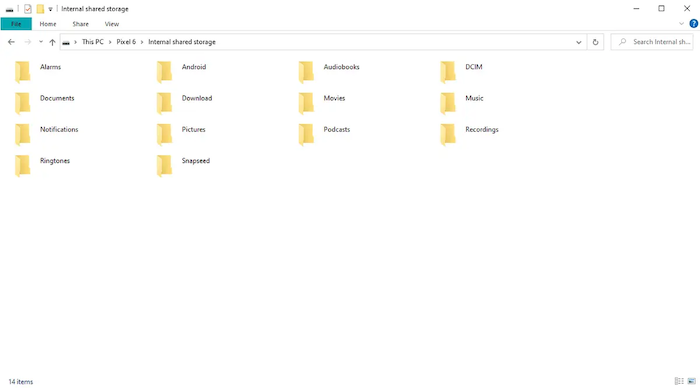
På Mac:
- Installer Android filoverføring på din Mac hvis du ikke allerede har gjort det.
- Koble Android-enheten til datamaskinen med en USB-kabel.
- Åpne Android File Transfer.
- Finn de nedlastede Amazon Prime-filmene på din Mac.
- Bare dra og slipp filmene fra Mac-en til Android-enhetens lagring via Android File Transfer.

Vanlige spørsmål om nedlasting av Amazon Prime-filmer til Android
Hvor lagres nedlastede Amazon Prime-videoer på Android?
Du kan finne de nedlastede Amazon Prime-filmene etter å ha lastet dem ned på Android-enhetene dine. Bare følg trinnene her for å få tilgang til dem.
- Åpne "Filbehandling" på Android-enheten din.
- Naviger til banen: «/data/data/com.amazon.avod.thirdpartyclient» eller «internal storage/android/data/ com.amazon.avod.thirdpartyclient».
- Fra listen finner du de nedlastede Amazon Prime-videoene.
Hvordan flytte Amazon Prime-nedlastinger til SD-kort?
Hvis du vil Last ned Amazon Prime-filmer til et SD-kort på Android for å lagre internminnet, kan du følge trinnene nedenfor for å gjøre det.
- Åpne Amazon Prime Video-appen og logg på Amazon-kontoen din.
- Trykk på menyikonet øverst til venstre og velg "Innstillinger".
- Velg alternativet "Streaming and Download", og gå deretter inn på siden for å slå på "Last ned videoer til SD-kort". De nedlastede Amazon Prime-videoene vil bli lagret på SD-kortet på din Android fra da av.
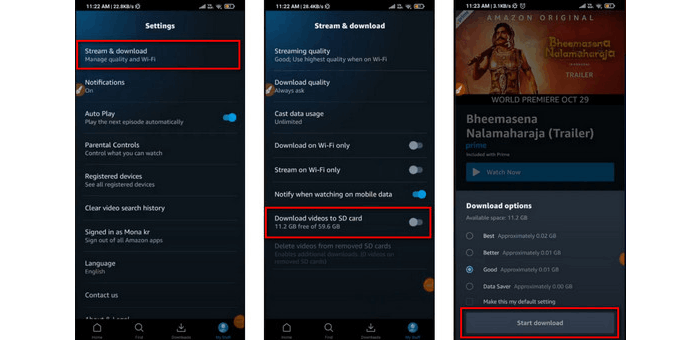
Konklusjon
For å laste ned høykvalitets Amazon Prime-filmer for avspilling på Android-enheter uten noen begrensning, MovPilot Amazon Prime Video Nedlaster er fortsatt det beste valget, selv om det ikke er en Android-app som kan installeres direkte på Android-enhetene dine. Likevel tilbyr den en profesjonell nedlastingsfunksjon og fjerner DRM-beskyttelsen fra alle Amazon Prime-filmer, noe som sikrer at du får en bedre filmavspillingsopplevelse offline. Kom i gang med gratisversjonen akkurat nå:
MovPilot Amazon Prime Video Nedlaster
Last ned Amazon Prime-filmer og -serier for å se enkelt uten nett!







